第一步 打开windows命令行,查看本地网络情况:ipconfig

第二步:虚拟机网络设置为NAT模式:

第三步 打开VMware虚拟网络编辑器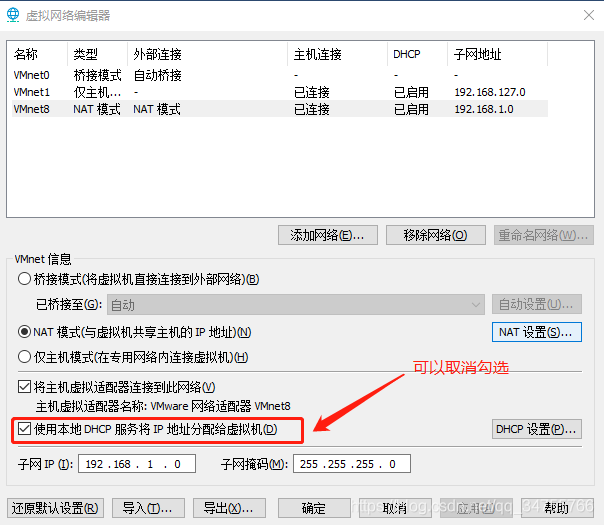
点击NAT设置,将网关设置一致:

第四步:本地网络适配器设置虚拟机虚拟网络

第五步:centos网络配置
①.打开centos网卡信息:/etc/sysconfig/network-scripts
②.修改不部分配置:vi ifcfg-ens33
TYPE=Ethernet
PROXY_METHOD=none
BROWSER_ONLY=no
BOOTPROTO=static
DEFROUTE=yes
IPV4_FAILURE_FATAL=no
IPV6INIT=yes
IPV6_AUTOCONF=yes
IPV6_DEFROUTE=yes
IPV6_FAILURE_FATAL=no
IPV6_ADDR_GEN_MODE=stable-privacy
NAME=ens33
UUID=9df2f28f-45b9-4f2d-9d64-1721d5c4ee9f
DEVICE=ens33
ONBOOT=yes
IPADDR=192.168.1.100
GATEWAY=192.168.1.1
DNS1=8.8.8.8
NETmASK=255.255.255.0
IPV6_PRIVACY=no
PREFIX=24
第六步:重启
重启网络服务:service network restart
重启服务器:reboot(也可以不重启)
更新一些问题解决
1、克隆一份虚拟机后,ip地址不存在如何解决,network起不来现象:
解决办法:
①failed-to-start-lsb-bring-up-down-networking
②各种姿势解决CentOS 7下无法启动网络的问题
我是通过博客2,systemctl stop NetworkManager后开启network成功的,不对的话多尝试博客提到的其他方法。
2、使用NAT模式,其他主机无法访问虚拟机的IP
结论:使用NAT模式,其他主机无法访问虚拟机的IP,要使用桥接模式。但是如果只是想访问虚拟机部署的项目也可以不改变模式,例如Tomcat,就可以通过nat设置把8080端口代理到本主机访问,然后通过本主机的IP加端口访问。
参考资料:添加链接描述
①VMware网络连接模式——桥接模式、NAT模式以及仅主机模式的介绍和区别
②:win10系统ping另一台电脑上虚拟机的IP
刚刚因为虚拟机与主机没法互相ping通的事情,奋战到将近凌晨一点。现在把这个过程总结一下,以方便后加入该行业的广大IT精英。
VMWare提供了三种工作模式:bridged(桥接模式)、NAT(网络地址转换模式)和host-only(主机模式)。
(1)bridged(桥接模式)
在这种模式下,VMWare虚拟出来的操作系统就像是局域网中的一台独立主机,它可以访问网内任何一台机器。在桥接模式下,你需要手工为虚拟系统配置IP地址、子网掩码,而且还要和宿主机器处于同一网段,这样虚拟系统才能和宿主机器进行通信。同时,由于这个虚拟系统是局域网中的一个独立的主机系统,那么就可以手工配置它的TCP/IP配置信息,以实现通过局域网的网关或路由器访问互联网。使用桥接模式的虚拟系统和宿主机器的关系,就像连接在同一个Hub上的两台电脑。想让它们相互通讯,你就需要为虚拟系统配置IP地址和子网掩码,否则就无法通信。
如果你想利用VMWare在局域网内新建一个虚拟服务器,为局域网用户提供网络服务,就应该选择桥接模式。
(2)NAT(网络地址转换模式)
使用NAT模式,就是让虚拟系统借助NAT(网络地址转换)功能,通过宿主机器所在的网络来访问公网。也就是说,使用NAT模式可以实现在虚拟系统里访问互联网。NAT模式下的虚拟系统的TCP/IP配置信息是由VMnet8(NAT)虚拟网络的DHCP服务器提供的,无法进行手工修改,因此虚拟系统也就无法和本局域网中的其他真实主机进行通讯。采用NAT模式最大的优势是虚拟系统接入互联网非常简单,你不需要进行任何其他的配置,只需要宿主机器能访问互联网即可。
如果你想利用VMWare安装一个新的虚拟系统,在虚拟系统中不用进行任何手工配置就能直接访问互联网,建议你采用NAT模式。
3、使用桥接模式使虚拟机类似作为一台“独立主机”网络环境
(1)关闭虚拟机,配置虚拟网络编辑器
(2)设置网络适配器为“桥接模式”
(3)启动虚拟机,设置ifcfg-ens33配置固定IP
上面已经有介绍
小话题:windows查看端口被占用如何关闭?
①进入windows命令窗口之后,输入命令,输入netstat -ano然后回车,就可以看到系统当前所有的端口使用情况。
②通过命令查找某一特定端口,在命令窗口中输入命令中输入netstat -ano |findstr “端口号”,然后回车就可以看到这个端口被哪个应用占用。
③查看到对应的进程id之后,就可以通过id查找对应的进程名称,使用命令tasklist |findstr “进程id号”
④通过命令杀掉进程,或者是直接根据进程的名称杀掉所有的进程,,在命令框中输入如下命令taskkill /f /t /im “进程id或者进程名称”
⑤杀掉对应的进程id或者是进程名称之后,然后再通过查找命令,查找对应的端口,现在就可以看到这个端口没有被其他应用所占用,




























 384
384

 被折叠的 条评论
为什么被折叠?
被折叠的 条评论
为什么被折叠?








